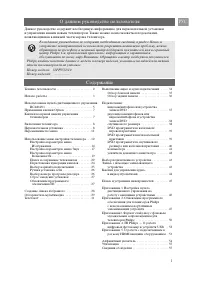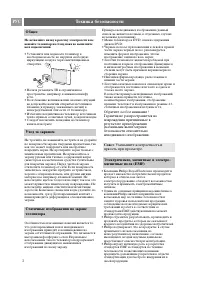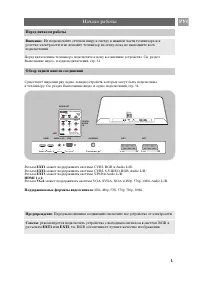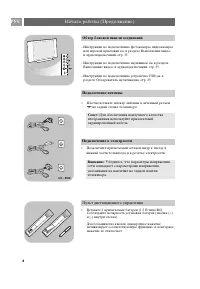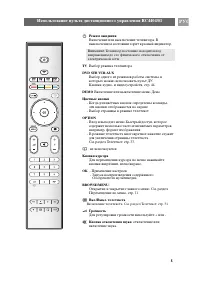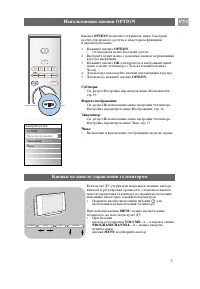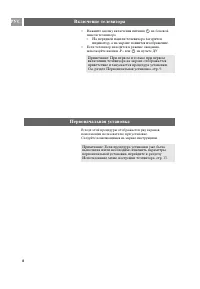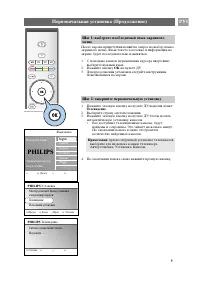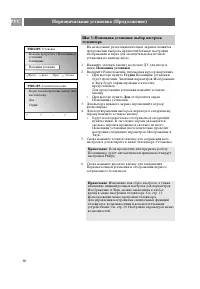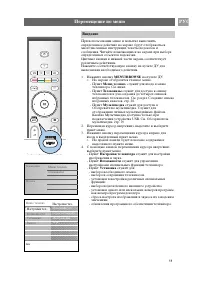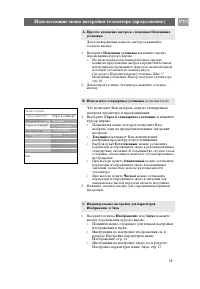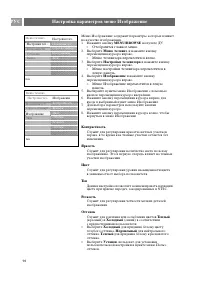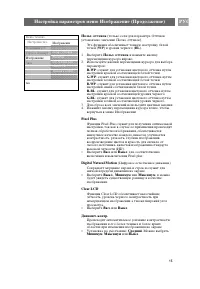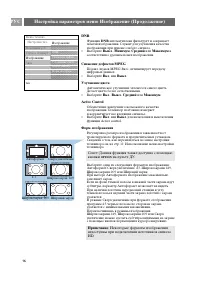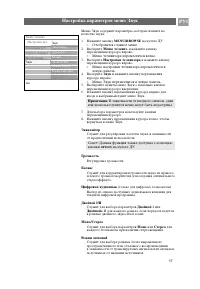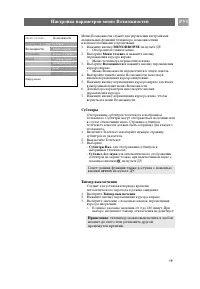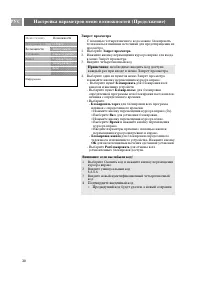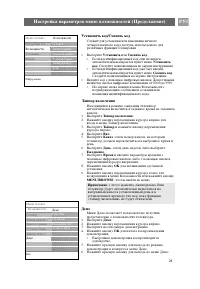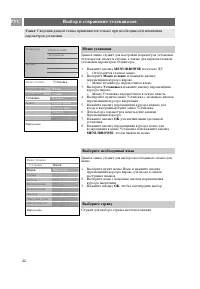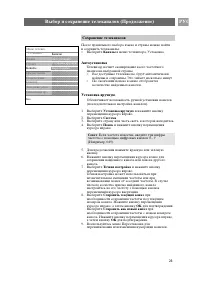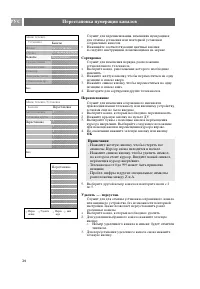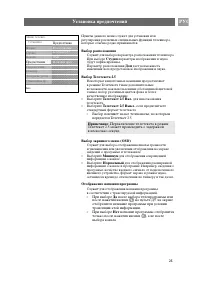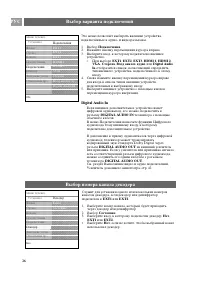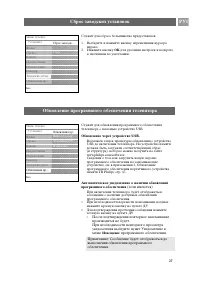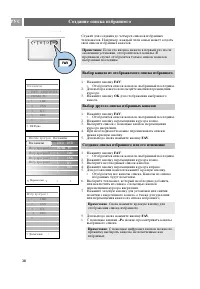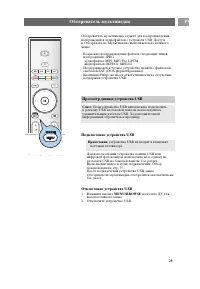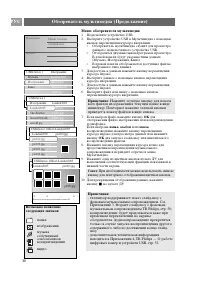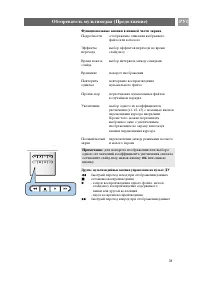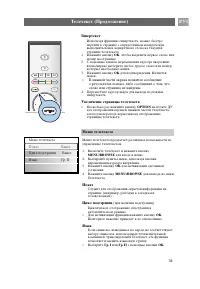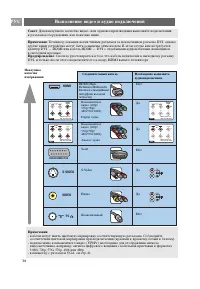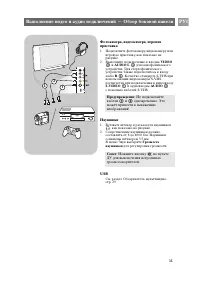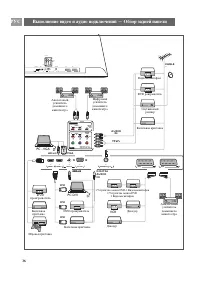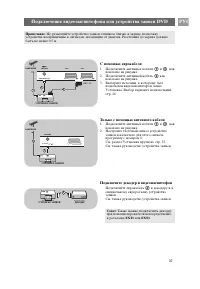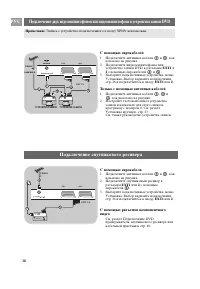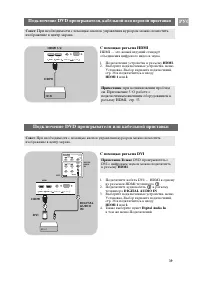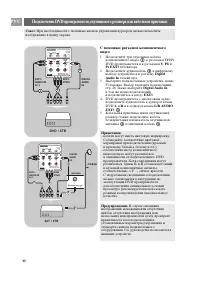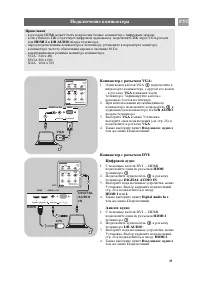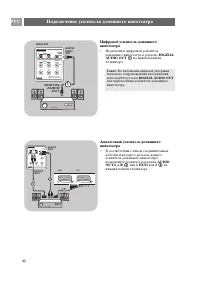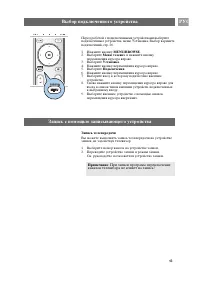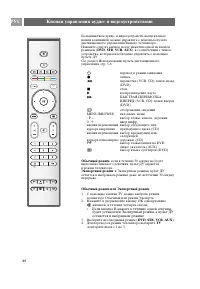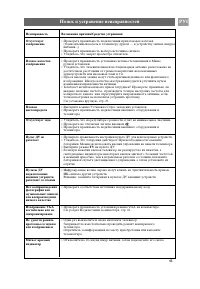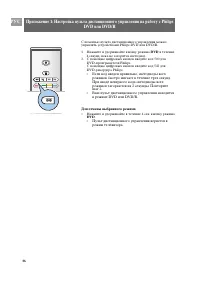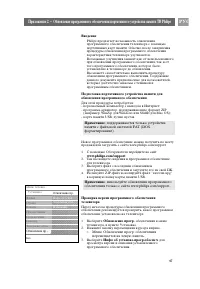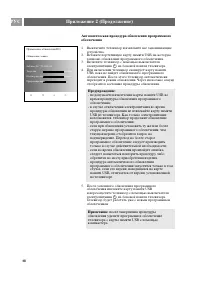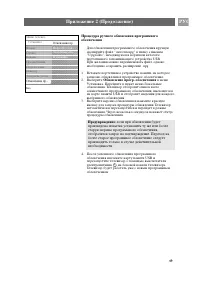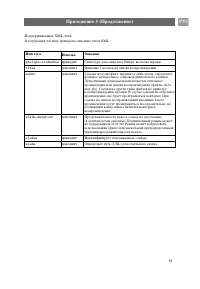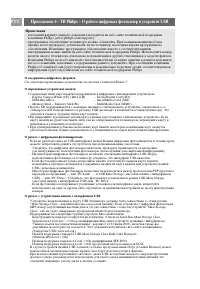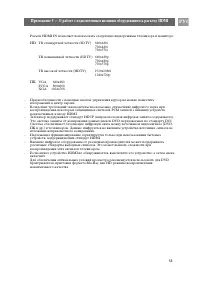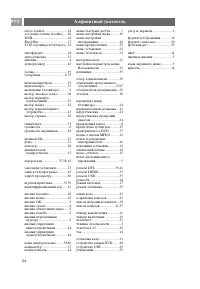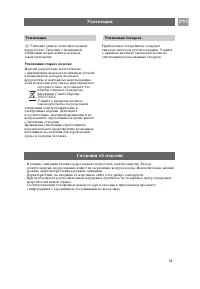Телевизоры Philips 26PF9531 - инструкция пользователя по применению, эксплуатации и установке на русском языке. Мы надеемся, она поможет вам решить возникшие у вас вопросы при эксплуатации техники.
Если остались вопросы, задайте их в комментариях после инструкции.
"Загружаем инструкцию", означает, что нужно подождать пока файл загрузится и можно будет его читать онлайн. Некоторые инструкции очень большие и время их появления зависит от вашей скорости интернета.

Приложение 4 – ТВ Philips – О работе цифровых фотокамер и устройств USB
PУC
О содержимом цифрового формата
Cм. отдельное приложенное руководство по системе Connected Planet, 5.
О портативных устройствах памяти
• Следующие типы карт памяти поддерживаются цифровым считывающим устройством:
- Карты CompactFlash (CF) (Тип I и II)
- SecureDigital Card (SD)
- IBM Microdrive
- SmartMedia Card (SM)
- Memory Stick + Memory Stick Pro
- MultiMedia Card (MMC)
• Карты XD поддерживаются с помощью внешнего считывающего устройства, совместимого со
стандартом XD, подключенного к разъему USB (не входит в комплект поставки телевизора). Это
относится также к будущим типам карт памяти.
• Не применяйте чрезмерных усилий при установке карт памяти в считывающее устройство. Если
карту памяти не удается вставить либо она не обнаруживается телевизором, переверните карту и
попытайтесь установить ее повторно.
• При одновременной установке нескольких карт памяти некоторые комбинации карт окажутся
работоспособными. Однако рекомендуется устанавливать по одной карте памяти единовременно.
О работе с цифровыми фотоаппаратами
Если не работает связь по USB-интерфейсу между Вашим цифровым фотоаппаратом и телевизором,
можете попробовать решить эту проблему предложенными ниже способами.
- Убедитесь, что цифровая фотокамера включена, проверьте правильность ее настройки
(см. инструкцию по эксплуатации фотокамеры для получения дополнительной информации).
- На некоторых цифровых фотокамерах возможно отключение интерфейса USB. Перед
подключением фотокамеры к телевизору убедитесь, что интерфейс USB включен.
- Если фотокамера имеет только встроенную память (отсутствует сменная карта памяти),
попытайтесь вручную скопировать содержимое памяти на карту памяти или устройство памяти
USB с помощью компьютера.
- Некоторые цифровые фотокамеры позволяют переключаться между протоколами PTP (протокол
передачи изображений) — или "PC Link" — и USB Mass Storage (массовая память с интерфейсом
USB) — или "PC Drive". Убедитесь, что фотокамера установлена в режим USB Mass Storage
(массовая память с интерфейсом USB) или "PC Drive".
- Если фотокамера поддерживает различные установки для интерфейса связи, попробуйте
использовать их одну за другой, либо обратитесь за правильной настройкой по месту приобретения
камеры.
О работе с устройствами памяти с интерфейсом USB
- Устройства, подключенные к порту USB телевизора, должны быть совместимы со стандартами
"Mass Storage Class" (накопители класса массовой памяти). Если устройство ( цифровая фотокамера,
MP3-плеер, портативный жесткий диск и т.п.) не совместимо с классом устройств "Mass Storage
Class", оно не будет обнаружено программой-навигатором телевизора.
- Поддерживаются следующие группы устройств Массовой памяти:
Конструкция телевизора базируется на документе "Universal Serial Bus Mass Storage Class
Specification Overview" ("Обзор спецификации Массовых устройств хранения с интерфейсом
Универсальной последовательной шины", версия1.2 от 23 июня 2003), включая также все
документы, на которые он ссылается. Этот документ находится на веб-сайте, посвященном
стандартам USB (www.usb.org).
Полная поддержка стандарта USB Mass Storage Class Bulk-Only Transport
(bInterfaceProtocol = 50h).
Полная поддержка подкласса Code = 05h; спецификация SFF-8070i.
Полная поддержка подкласса Code = 06h; прозрачный набор команд для SCSI.
- В случае устройств памяти USB большого объема программе-навигатору (Content Browser) может
понадобиться значительное время, прежде чем будет получен доступ к файлам.
- При использовании портативного жесткого диска USB: вследствие высокого энергопотребления
жесткого диска рекомендуется использовать для такого диска внешний источник питания, что
обеспечит надежную работу диска в любых условиях.
Примечания
:
- последний вариант данного документа находится на веб-сайте технической поддержки
компании Philips (www.philips.com/support);
- программное обеспечение телевизора можно обновлять. При возникновении проблем
прежде всего проверьте, установлена ли на телевизор последняя версия программного
обеспечения. Новейшее программное обеспечение вместе с соответствующими
инструкциями можно найти на веб-сайте технической поддержки Philips. Используйте номер
модели своего телевизора для поиска документации и других относящихся к модели файлов.
- Компания Philips не несет никакой ответственности ни за какие ошибки в данном документе,
ни за осложнения, связанные с содержанием данного документа. При сообщении компании
Philips об ошибках они будут исправлены в максимально короткие сроки, соответствующая
информация будет опубликована на сайте технической поддержки Philips.
Содержание
- 2 Не вставляйте вилку в розетку электросети и не; Совет; : Уменьшите контрастность и; Общее
- 3 PУC; Разъем; VGA; Поддерживаемые форматы видеосигнала; Начало работы; Внимание; : Не подключайте ceтeвoй шнyp к гнeздy в нижнeй чacти тeлeвизopa и к; Предупреждение; разъемам; Перед началом работы; DISPLAY SYNCHRONIZED; OUT
- 4 Плотно вставьте штекер антенны в антенный разъем; : Для обеспечения наилучшего качества; Обзор боковой панели соединений; Пульт дистанционного управления
- 5 Режим ожидания; TV; Цветные кнопки; OPTION; Kнoпки кypcopa; OK; Громкость; Использование пульта дистанционного управления RC4404/01; : Телевизор постоянно находится под
- 6 Выбор канала; AV; Выбор внешнего оборудования; Ò ‡ π †; Экранная информация; Двойной экран; : Для получения сведений о настройке
- 7 Быcтpый дocтyп
- 8 Нажмите кнопку включения питания; Первоначальная установка
- 9 English; пepeмeщaя кypcop; PHILIPS; Телевидение; Шаг 2: завершите первоначальную установку; Примечания; PHILIPS
- 10 Примечание; Уcтaнoвкa; Assistent nastavenia
- 11 Перемещение по меню; Введение; Изoбpaжeниe; Teлeкaнaлы
- 12 Настройки телевизора; Настройка установок просмотра и прослушивания
- 13 Изображение; и нажмите; показывает Вам действующие; Текущий
- 14 Настройка параметров меню Изображение; Boзмoжнocти
- 15 WP; Настройка параметров меню Изображение (Продолжение)
- 16 DNR; Aвтoфopмaт; : Некоторые форматы изображения
- 17 Настройка параметров меню Звук; : В зависимости от входного сигнала, один
- 18 Гpoмкocть нayшникoв; Служит для регулировки ypoвня звyкa в нayшникax.; Paзницa гpoмкocтeй; При переключении в значение; Вкл; Настройка параметров меню Звук (Продолжение)
- 19 Возможности; Cyбтитpы; Taймep выключeния; Настройка параметров меню Возможностей; : телевизор можно выключить в любой
- 20 Запрет просмотра; Настройка параметров меню возможностей (Продолжение); : необходимо вводить код доступа
- 21 Демо
- 22 Выберите необходимый язык; Установка; Меню установки; параметров установки.; Языки; Выберите страну
- 23 Выбор и сохранение телеканалов (Продолжение); Сохранение телеканалов; Kaнaлы
- 24 Перестановка нумерации каналов; - Нажмите желтую кнопку, чтобы стереть все; Пepecтaнoвкa
- 25 Пpeдпoчтeния
- 26 Digital Audio In; Выбор варианта подключений; Пoдключeния; Deкoдep
- 27 Обновление через устройство USB.; Извeщeниe; Служит для сброса большинства предустановок.; для удаления настроек и возврата; Cбpoc; Инфo oб ycтaн...
- 28 Выбор канала из отображаемого списка избранного.; Bce кaнaлы
- 29 Обозреватель мультимедиа; Просмотр данных устройства USB
- 30 Меню обозревателя мультимедиа; Изoбpaжниe; Возможно появление
- 31 Функциональные кнопки в нижней части экрана; Другие мультимедийные кнопки управления на пульте ДУ; : для поворота изображения или выбора; или синюю
- 32 Выбор страницы телетекста; Выбор подстраниц; : Не все телевизионные каналы; : тeлeтeкcт нe дocтyпeн чepeз ycтpoйcтвa,; HDMI
- 33 Meню тeлeтeкcтa; Цикл пoдcтpaниц Bыкл.
- 34 к разъемам оборудования, как показано ниже.; Соединительный кабель
- 35 Наушники; Выполнение видео и аудио подключений — Обзор боковой панели; кабели; на пульте
- 36 Выполнение видео и аудио подключений — Обзор задней панели; PC DVI
- 37 С помощью еврокабеля
- 38 С помощью еврокабелей; Подключение спутникового ресивера
- 39 Подключение DVD проигрывателя, кабельной или игровой приставки; : при возникновении проблем; С помощью разъема HDMI; изображение в центр экрана.; Подключение DVD проигрывателя или кабельной приставки; С помощью разъема DVI; DIGITAL AUDIO IN
- 41 Компьютер с разъемом DVI:
- 42 Подключение усилителя домашнего кинотеатра; DIGITAL AUDIO OUT
- 43 Meню тeлeвиз; Запись телепередачи; : При записи программ переключение; Запись с помощью записывающего устройства
- 44 Кнопки управления аудио- и видеоустройствами
- 46 Нажмите и удерживайте кнопку режима; в течение; Для отмены выбранного режима; Hажмите и удерживайте в течение 4 сек. кнопку режима; DVD
- 47 : поддерживаются только устройства
- 49 : если при обновлении будет
- 50 на пульте ДУ после установки устройства USB; Для прекращения слайд-шоу нажмите кнопку; Общие правила
- 51 Поддерживаемые XML-теги; В следующей таблице приведено описание тегов XML.; Имя тега; title; Идентифицирует показываемые слайды.
- 52 О содержимом цифрового формата; - Поддерживаются следующие группы устройств Массовой памяти:
- 54 Алфавитный указатель
- 55 Упаковка данного изделия подлежит; Утилизация старого изделия; Утилизация; Сведения об изделии; Утилизация батареек